 A ferramenta Reconstruir Caminhos conecta pontos sequenciais de tempo aos caminhos e resume feições dentro do caminho. Os caminhos são identificados por um ou mais campos de caminho. A camada resultante exibe o caminho como uma linha ou área, a contagem de feições dentro de um caminho que foi resumido e quaisquer estatísticas adicionais que foram especificadas.
A ferramenta Reconstruir Caminhos conecta pontos sequenciais de tempo aos caminhos e resume feições dentro do caminho. Os caminhos são identificados por um ou mais campos de caminho. A camada resultante exibe o caminho como uma linha ou área, a contagem de feições dentro de um caminho que foi resumido e quaisquer estatísticas adicionais que foram especificadas.
Diagrama do fluxo de trabalho
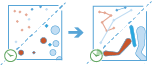
Análise utilizando Ferramentas do GeoAnalytics
A análise utilizando Ferramentas do GeoAnalytics é executada utilizando o processamento distribuído em múltiplas máquinas e núcleos do ArcGIS GeoAnalytics Server . O Ferramentas do GeoAnalytics e ferramentas da análise de feição padrão no ArcGIS Enterprise têm diferentes parâmetros e recursos. Para aprender mais sobre estas diferenças, consulte Diferenças da ferramenta da análise de feição.
Terminologia
| Termo | Descrição |
|---|---|
Geodésica | Uma linha desenhada em uma esfera. Uma linha geodésica desenhada no globo representa a curvatura de geóide da Terra. |
Planar | Uma distância de linha reta como medida em uma superfície plana (isto é, um plano Cartesiano). Isto também é denominado de distância Euclideana. |
Instantâneo | Um momento único no tempo representado por um tempo inicial e sem tempo final. |
Intervalo | Uma duração de tempo representada por um tempo inicial e final. |
Exemplos
Os tornados são alguns dos tipos mais violentos de tempestades que ocorrem nos Estados Unidos. Para avaliar as taxas de seguro, você deseja saber os caminhos que os furacões viajaram para determinar locais que tiveram historicamente altos danos de propriedade e perda financeira dos furacões. Você tem acesso aos dados de localização do furacão pelos Estados Unidos em um único conjunto de dados, com um intervalo de tempo em cada localização. Você deseja resumir todas as informações para visualizar um resumo de valores para todos os furacões. Você pode resumir seus dados utilizando o identificador de caminhos do furacão para determinar a estatística de cada furacão.
Anotações de uso
Reconstruir Caminhos é executado em feições de ponto ou área. A camada de entrada deve ter o tempo habilitado com feições que representam um momento no tempo.
Para resultados lineares, somente caminhos que contêm mais de um ponto serão retornados. Se você aplicar um buffer, todas as feições serão retornadas.
As feições de entrada consistirão em feições habilitadas ao tempo que representam um momento no tempo. Os resultados são feições de linha ou área que representam um intervalo no tempo. Os intervalos inicial e final são determinados pelo tempo na primeira e última feição em um caminho.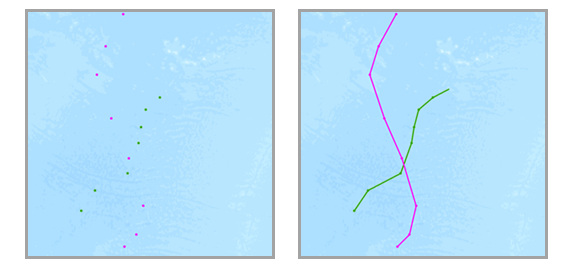
O cálculo mais básico em um caminho será uma contagem do número de feições que foram resumidas. As estatísticas (contagem, soma, mínimo, máximo, intervalo, média, desvio padrão e variância) também podem ser calculadas em campos numéricos e as estatísticas (contagem e qualquer) podem ser calculadas em campos de string. A estatística de string retorna qualquer string de amostra de cada caminho. As estatísticas serão calculadas em cada caminho separadamente.
O campo ou campos para identificar caminhos serão retornados nos resultados.
Você pode especificar um ou mais campos para identificar caminhos. Os caminhos são representados pela combinação única de um ou mais campos de caminho. Por exemplo, se os campos flightID e Destination forem utilizados como identificadores de caminho, as feições ID007, Solden e ID007, Tokoyo estaria em dois caminhos separados, já que eles têm diferentes valores de campo Destination .
Você pode opcionalmente aplicar um buffer para suas feições de entrada. Quando você aplicar um buffer, os caminhos resultantes serão feições de área.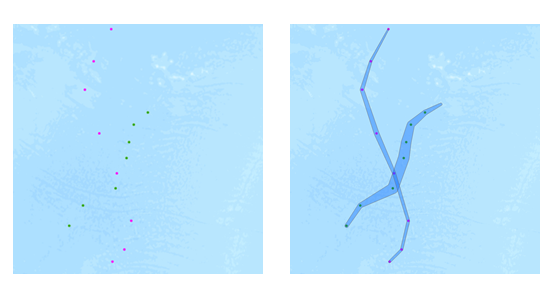
Os buffers são criados utilizando um campo ou uma expressão de buffer. Para aprender mais sobre expressões e formatação de buffer, consulte Utilizar expressões de buffer com Ferramentas do GeoAnalytics. No ArcGIS Enterprise 10.6.1, você pode aplicar uma expressão com reconhecimento de caminho. Por exemplo, você pode criar buffer da feição atual pela média do campo wind_speed para os três feições anteriores em um caminho com a equação mean($track.field["wind_speed].history(-4, -1)).
Ao criar buffer das feições de entrada, cada feição de entrada recebe um buffer. Então, uma cobertura convexa é gerada para criar um caminho de área. 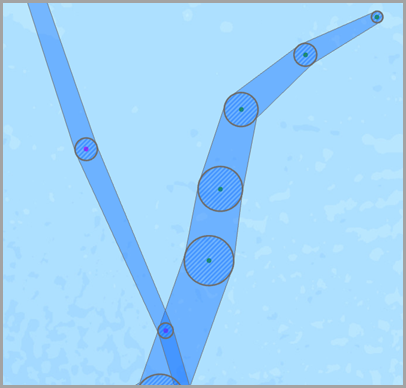
Por padrão, os caminhos são criados utilizando um método geodésico. O método é aplicado aos seguintes dois componentes da análise:
- Os caminhos cruzando a linha de data internacional—Ao utilizar o método geodésico, as camadas de entrada que cruzam a linha de data internacional terão caminhos que cruzam corretamente a linha de data internacional. Este é o padrão. Sua camada de entrada ou referência de processamento espacial deve ser configurada para uma referência espacial que suporta envolver a linha de data internacional, como uma projeção global World Cylindrical Equal Area.
- Buffers—As feições de entrada podem opcionalmente ter buffers gerados. Para aprender mais sobre quando para aplicar um buffer geodésico ou planar, consulte Criar buffers.
Há duas formas para dividir caminhos:
- Aplicar uma divisão de tempo
- Aplicar uma divisão de distância
A aplicação de uma divisão de tempo separa qualquer caminho quando os dados de entrada estão mais distantes do que o tempo especificado. Por exemplo, se você tivesse cinco feições com o mesmo identificador de caminho e os tempos de [01:00, 02:00, 03:30, 06:00, 06:30] e configurou uma divisão de tempo de duas horas, quaisquer feições que forem medidas mais de duas horas serão divididas separadamente. Neste exemplo, o resultado seria um caminho com [01:00, 02:00, 03:30] e [06:00, 06:30], pois a diferença entre 03:30 e 6:00 é maior que duas horas.
A aplicação de uma divisão de distância separa qualquer caminho quando os dados de entrada estão mais distantes do que a distância especificada. Por exemplo, se você configurar uma divisão de distância de 5 quilômetros e as feições sequenciais maiores que 5 quilômetros fizerem parte de um caminho diferente, as opções de divisão seriam como segue:
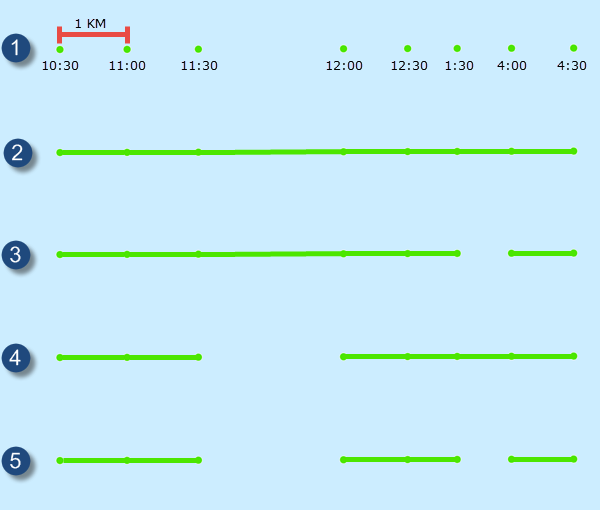
| Opções de divisão | Descrição |
|---|---|
 | Pontos de entrada com um mesmo ID tempo (momento) e localização. |
 | Exemplo sem divisão de tempo e nenhuma divisão de distância. |
 | Exemplo com uma divisão de tempo de duas horas. Quaisquer feições maiores que duas horas à parte (1:30 e 4:00) são divididas em caminhos separados. |
 | Exemplo com uma divisão de distância de dois quilômetros. Quaisquer feições com mais de dois quilômetros de distância (as feições a 11:30 e 12:00) são divididas em caminhos separados. |
 | Exemplo com uma divisão de distância de dois quilômetros e divisão de tempo de duas horas. Quaisquer feições com mais de dois quilômetros de distância (as feições a 11:30 e 12:00) ou com intervalo de duas horas (1:30 e 4:00) são divididas em caminhos separados. |
Os caminhos de saída retornarão os campos utilizados como identificadores de caminho, a contagem de feições dentro de um caminho (count), o tempo inicial e final de cada caminho (start_datetime e end_datetime), a duração do caminho em milissegundos (duration) e qualquer outra estatística opcional.
Se Utilizar extensão de mapa atual estiver selecionada, somente as feições que são visíveis dentro da extensão de mapa atual serão analisadas. Se desmarcada, todas as feições de entrada na camada de entrada serão analisadas, mesmo que estiverem fora da extensão de mapa atual.
Limitações
As entradas devem ser camadas de ponto ou de área com feições de tempo habilitadas do tipo momento. Quaisquer feições que não tiverem tempo não serão incluídas nos caminhos de saída.
Como funciona Reconstruir Caminhos
Equações
A variância é calculada utilizando a seguinte equação: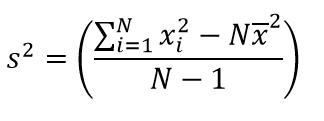
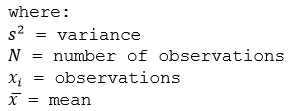
O desvio padrão é calculado como a raiz quadrada da variância.
Cálculos
As camadas de entrada são resumidas em caminhos utilizando um identificador único. Os resultados de resumo são calculados dentro de cada caminho.
Cada caminho pode opcionalmente aplicar estatística numérica (Countagem,Soma, Mínimo, Máximo, Faixa, Média, Desvio Padrão e Variância) ou estatística de string (Countegem e Qualquer) para as feições resumidas dentro de um caminho.
A estatística de contagem (para campos de string e numéricos) conta o número de valores diferentes de nulo. A contagem dos valores seguintes equipara a 5: [0, 1, 10, 5, null, 6] = 5. A contagem deste conjunto de valores equipara a 3: [Primary, Primary, Secondary, null] = 3.
Ferramentas semelhantes
Utilize Reconstruir Caminhos para resumir feições dentro de um caminho. Outras ferramentas podem ser úteis para solucionar problemas semelhantes, mas ligeiramente diferentes.
Ferramentas de análise do Map Viewer
Se você estiver tentando resumir pontos, linhas ou áreas utilizando diferentes relacionamentos espaciais, utilize Ligar Feições Ferramentas do GeoAnalytics.
Ferramentas de Análise do ArcGIS Desktop
Reconstruir Caminhos Ferramentas do GeoAnalytics também está disponível no ArcGIS Pro.
Para executar a ferramenta do ArcGIS Pro, o portal ativo do seu projeto deve ser executado no Portal for ArcGIS 10.5 ou posterior. Na versão 10.5, você deve entrar no portal utilizando uma conta com privilégios para executar análise espacial no portal.